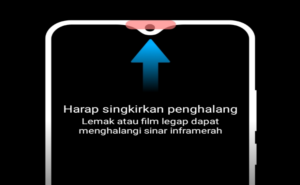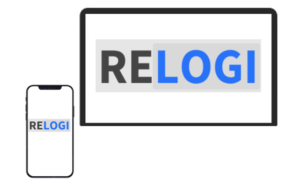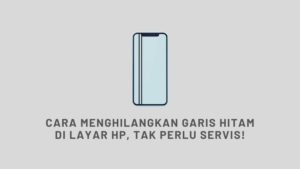Masalah pada ponsel Android memang sangat beragam dan sebagian besar pengguna mengalaminya.
Begitu juga dengan ponsel Lenovo A369i yang tentu pernah mengalami bootloop, restart sendiri dan masalah ponsel pada umumnya.
Jika masih berhubungan dengan software, maka bisa dilakukan perbaikan dengan flashing.
Cara flash Lenovo A369i ini terbagi menjadi dua macam, yaitu melalui PC/laptop dengan flashtool dan tanpa PC/laptop. Keduanya memiliki tingkat kesulitan yang berbeda dan bisa dilihat di bawah ini.
Cara Flash Lenovo A369i dengan Odin
Tahap Persiapan

- Unduh terlebih dahulu firmware Lenovo A369i, ukurannya sekitar 500 MB. Anda bisa mencarinya sendiri melalui forum resmi atau penyedia firmware original. Jangan lupa lakukan ekstrak.
- Download dan ekstrak software untuk flash, disini akan menggunakan Odin atau SP Flashtool.
- Download USB Driver Lenovo A369i, pastikan serinya sama sesuai tipe prosesor atau di atasnya. Install terlebih dahulu.
- Kabel USB Lenovo A369i atau yang kompatibel jika tidak memiliki versi original. Namun pastikan kondisinya bagus, tidak rusak.
- Ponsel Lenovo A369i yang sudah diisi dayanya mencapai 70%.
- Tempatkan firmware, Odin dan USB Driver pada satu folder untuk memudahkan mencarinya.
Tahap Flashing
- Buka folder yang menyimpan ketiga file penting tadi, carilah folder software Odin. Jalankan aplikasi tersebut dengan cara klik kanan, kemudian pilih Run as administrator pada file flash_tool.exe.
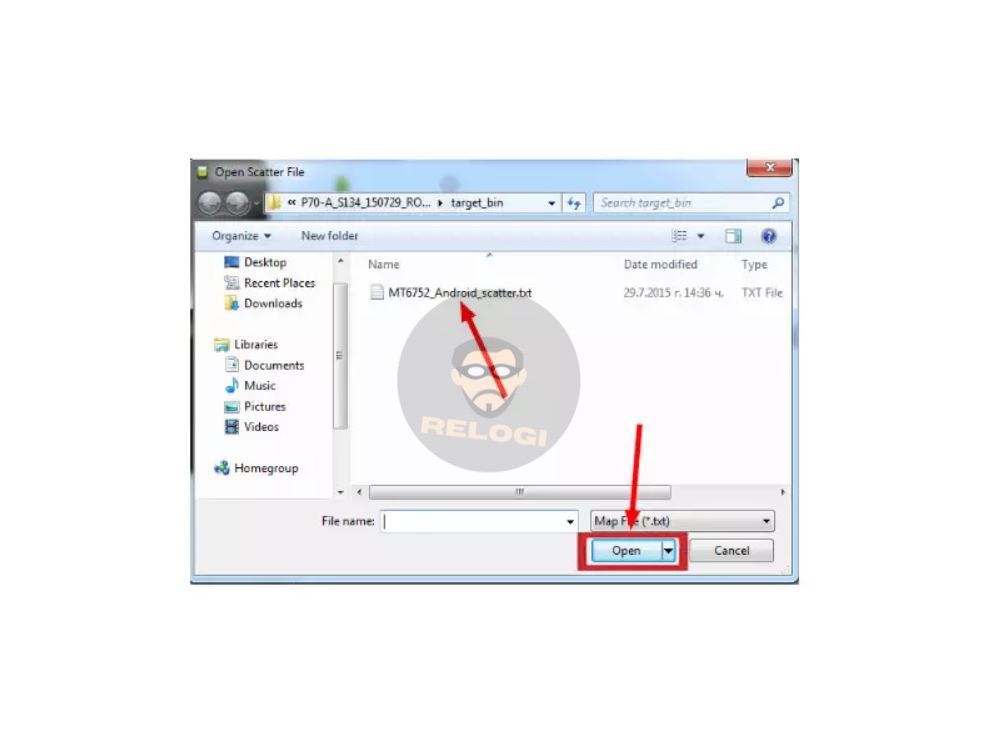
- Sekarang perhatikan kolom Scatter Loading yang masih kosong. Cara mengisi atau menambahkannya adalah klik tombol Scatter_loading, kemudian cari file MT65xx_Android_scatter.txt di folder firmware.
- Tunggu beberapa saat sampai muncul banyak pilihan di bawahnya.
- Centang semuanya, kecuali PRELOADER. Namun jika cara flash Lenovo A369i lewat PC ini gagal, maka Anda bisa mencentangnya.
- Sebelum klik tombol Download di bar atas, ubah terlebih dahulu opsi di atas pilihan tadi menjadi Download Only.
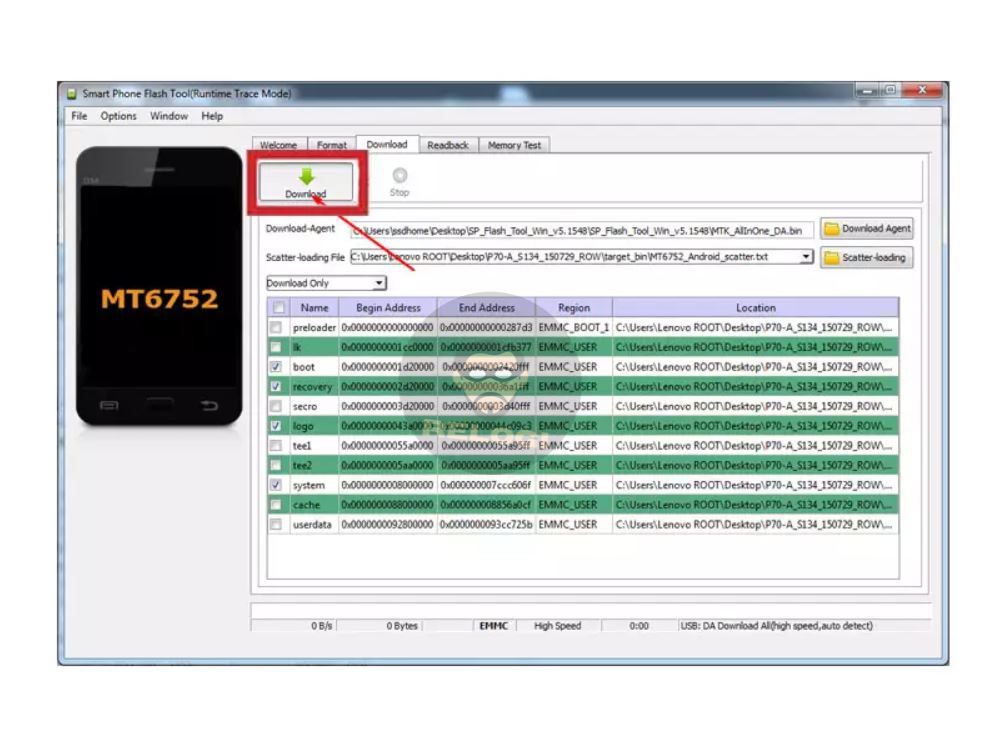
- Segera sambungkan ponsel yang sudah dimatikan sebelumnya setelah klik Download dan pastikan Anda menyambungkannya dengan sempurna.
- Apabila dalam waktu beberapa detik atau 1 menit belum terdeteksi, tekan tombol power + volume (-).
- Biasanya ponsel akan terdeteksi oleh software, kemudian proses flashing akan dilanjutkan.
- Tunggu sampai benar-benar selesai dan jangan menyentuh kabel ataupun ponsel karena bisa jadi membuatnya tidak tersambung lagi.
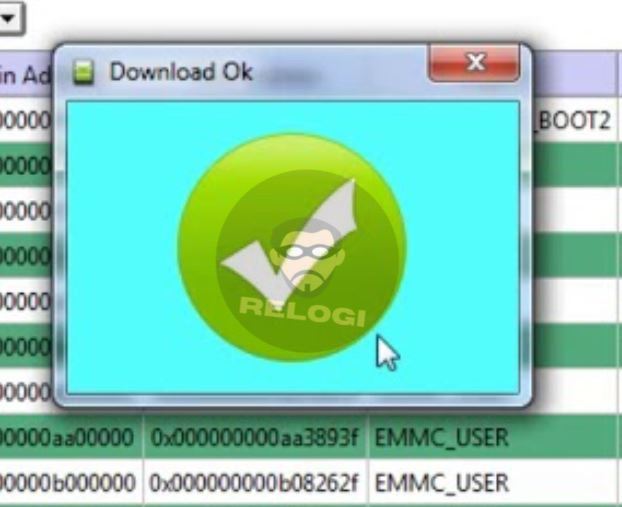
- Setelah muncul notifikasi Download Ok, artinya proses flashing Lenovo A369i telah berhasil dan Anda bisa mencabutnya, lalu menyalakannya.
Baca juga: Cara Flash Lenovo A390
Cara Flash Lenovo A369i tanpa PC
Tahap Persiapan
- Pastikan ponsel Lenovo A359i sudah di root terlebih dahulu. Jika belum dilakukan root, bisa menggunakan aplikasi yang sudah banyak beredar di luar PlayStore atau bisa juga mencarinya di PlayStore.
- Siapkan firmware yang sudah di download sebelumnya, kemudian copy ke SD card tanpa harus membuat folder baru.
- Lenovo A359i masih memiliki daya di atas 60%, namun jika baterai ponsel mudah drop, disarankan di atas 80%.
Tahap Flashing
- Masuk ke CWM atau Recovery Mode dengan menekan tombol power dan volume bawah secara bersamaan.
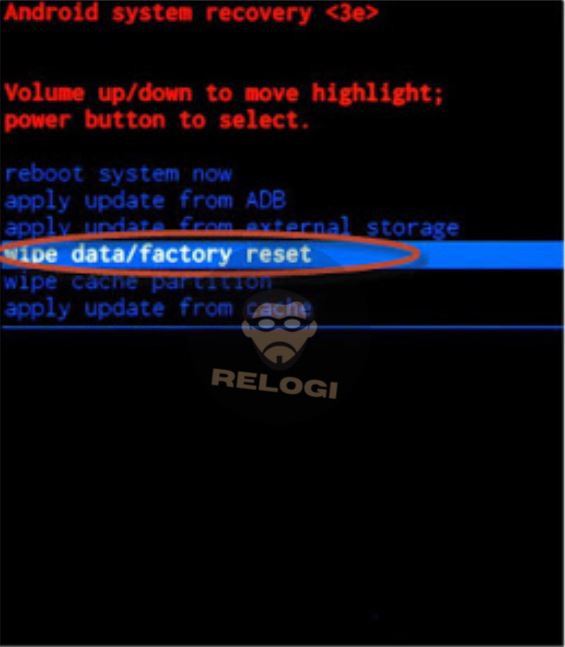
- Setelah masuk, Anda akan dihadapkan oleh banyak pilihan. Langkah pertama adalah memilih opsi wipe data/factory reset, kemudian dilanjutkan wipe data cache partition dan terakhir wipe data dalvik cache.
- Jika ingin menghapus statistik penggunaan baterai, maka bisa menambah opsi pilihan wipe battery stats.
- Anda bisa menggunakan tombol power untuk konfirmasi atau OK dan volume atas/bawah untuk mengarahkan opsi pilihan.
- Setelah pembersihan data dan cache, lanjut ke cara flash Lenovo A369i bootloop, yaitu melakukan penginstalan firmware.
- Anda biasanya akan diarahkan ke halaman Recovery Mode, lalu sekarang pilih Install zip from SD Card dan pilihlah firmware atau ROM yang sudah Anda download sebelumnya.
- Klik file tersebut, kemudian pilih Install dan pilih Yes untuk konfirmasi.
- Tunggu sampai sistem melakukan install firmware tersebut, biasanya membutuhkan waktu yang lumayan lama.
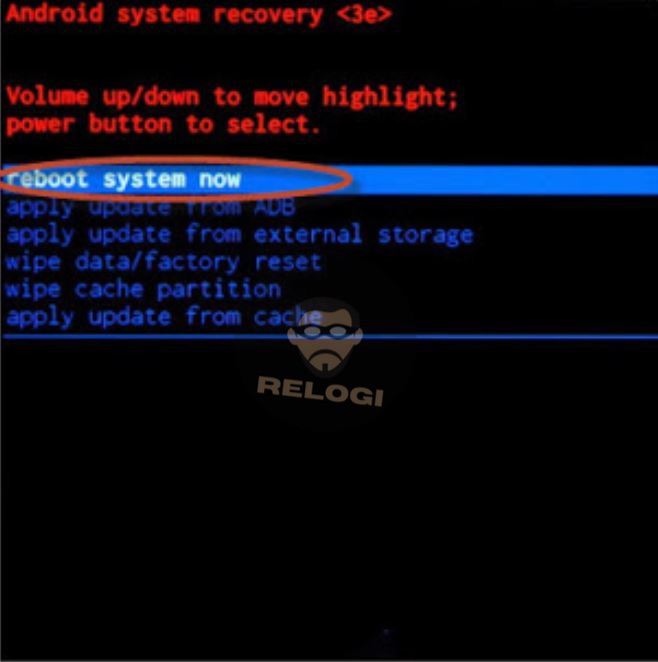
- Jika sudah muncul kata successfully, artinya proses flashing berhasil. Klik tombol atau kembali ke halaman Recovery Mode dan sekarang pilih opsi reboot now untuk melakukan restart.
Mengapa Perlu Root?

Mungkin ada yang bertanya-tanya mengapa diperlakukan root terlebih dahulu sebelum melakukan flash via SD Card. Alasannya adalah agar user dapat menginstall firmware atau ROM selain menggunakan yang asli.
Dapat diterjemahkan bahwa root ini memungkinkan Anda untuk menginstall ROM lain atau yang lebih dikenal sebagai ROM custom.
Meskipun dapat melakukan custom ROM, tentunya memiliki kekurangan tersendiri, diantaranya:
- Custom ROM yang dipilih tidak stabil membuat kinerja ponsel menjadi tidak maksimal.
- Terjadinya kegagalan setelah proses flashing yang membuat ponsel menjadi hang atau stuck di logo.
- Keamanan sistem tidak dijamin karena bukan original dan bisa saja terkena virus.
Perlu dicatat bahwa cara flash ulang Lenovo A369i di atas harus dilakukan secara hati-hati dan benar. Apabila tidak merasa mantap untuk melakukan flash sendiri, maka bisa membawa ponsel tersebut ke toko servis ponsel.